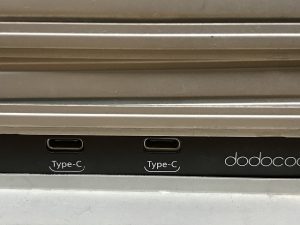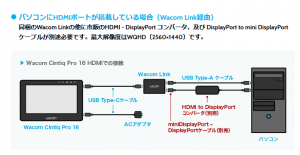久しぶりにパソコン関連の話題を。最近は映像出力できるポートが増えており分かりにくくなっているので、ちょっと整理するために簡単にまとめました。というのも、最近ワコムの液晶ペンタブレットとデスクトップパソコンを接続しようとした時に、どの様に接続すればベストなのかなと少し悩んだから。
ちなみに今回接続しようとした商品は、ワコムの「Wacom Cintiq Pro 13」。「USB Type-C」が左に2ポート、右1ポートと、計3ポート用意されており、電源供給もUSB Type-Cから行えます。
接続方法に迷うといっても、ワコムのこちらのページに大変分かりやすく書いてあるので、このページを見れば一発ではあるのですけれど。いくつかある方法のうち、USB Type-Cであれば、パソコンとはケーブル1本で接続できるので非常にシンプル。
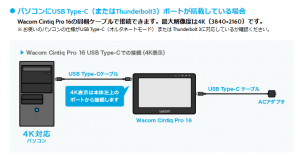
ただ、最近のMacBookはUSB Type-Cを搭載していますが、Windows機ではUSB Type-Cを搭載しているパソコンはまだまだ少ないのが現状。その場合でも、「Wacom Link」という、USB Type-Cを、mini DisplayPortとUSB Type-Aに変換するアダプタが同梱されているので、そちらを利用すれば、ケーブルは増えますが、まだシンプル。
ただmini DisplayPortを搭載しているパソコンもまだまだ少ないです。下の写真はSurface Proでmini DisplayPortを搭載していますが、ワコムによればタブレット機能を内蔵したコンピュータでの使用は推奨されていません。
そもそも、ワコムの液晶ペンタブレットを使用する人は、デスクトップパソコンと接続したいという人が多いでしょう。デスクトップパソコンの場合はどのように接続したら良いのか、というところで本題です。
パソコンの映像出力
現在パソコンからの映像出力としては、次の5つです。ざっくり言うと、下に行くほど性能が高くなります。
・VGA端子/アナログRGB端子(D-Sub15ピン)
・DVI
・HDMI
・DisplayPort
・USB Type-C
これらの内、現在でも一番良く使われているのが、VGA端子やアナログRGB端子とも言われる、D-Sub15ピンの端子ですね。アナログ信号を出力します。
次に多いのが、左下の写真の右側になるDVI端子。DVIにも2種類あり、アナログ信号とデジタル信号の両方を流せるDVI-I端子(写真左)と、右側部分がマイナスだけになっている、デジタル信号専用のDVI-D端子(写真右)ですね。
上の写真の左側についているHDMI端子も最近は一般的になっています。DVI-Dに近い性能ですが、DVI-Dが映像しか送れないのに対し、HDMIは音声も送る事が出来ます。写真の通常サイズのほか、一回り小さい「miniHDMI」やタブレットなどに搭載されている「microHDMI」があります。
そして、下の写真のD-Sub15ピンの上にあるのがDisplayPort。搭載しているパソコンは少ないと思います。こちらも写真の通常サイズのほか、ノートパソコンに搭載されている「mini DisplayPort」があります。
USB Type-Cは一部スマホの電源用にも採用されてきているなど、今後主流になっていくのは間違いないでしょうが、搭載しているデスクトップパソコンはまだ少ないです。
USB Type-Cとは
「USB Type-C」は後発の規格だけあり非常に多機能ですが、それだけに分かりにくいのが現状です。これはエレコムのWebサイトにあるこちらのページや、サンワサプライのこちらのページで凄く分かりやすくまとめてありました。非常に簡単に言えば次の点でしょうか。
・データ転送が高速(USB3.1Gen2対応)
・電源供給にも対応(USB Power Delivery)
・映像/音声/データなど様々な信号を流せる(オルタネートモード)
・上下の向きが無くコネクタ形状も同一
テレビやパソコンモニターへの出力、外付けハードディスクなどの接続、電源ケーブルなどが、すべてUSB Type-Cで済むようになります。これまで何度も1つのケーブルで済ませようと様々な規格が生まれてきたものの、どれも様々な事情により実現には至っていませんでしたが、今度こそようやく1本で済みそうになっており、非常に期待されています。
ちなみに下の写真は、左からD-Sub15、DVI-D、HDMI、microHDMI、DisplayPort、USB Type-Cといった映像に使うケーブルです。各種ケーブルの違いについては、EIZOのこちらのページが写真付きで大変分かりやすいです。
そして次の写真はUSBケーブルで、左から順にUSB Type-B、USB Type-A、USB Type-A(USB 3.0対応)、mini USB、Micro USB、USB Type-Cです。実際にはこの他にもまだまだあります。
これらが1本で済むようになれば、混乱も減りそうです。
ただ、現在販売されているUSB Type-Cの拡張カードは、その多くが「オルタネートモード」には対応しておらず、外付けハードディスクなどのストレージ用や、電源供給用にしか使えないのが残念なところ。
パソコンとの接続
さて今回接続しようとしていたデスクトップパソコンのディスプレイ出力は、下記のようにDVI-Iが2ポートと、miniHDMIとなっていました。まず考えるのが、DVIから変換できないのか、ではないでしょうか。DVIとDisplayPortの変換アダプタがあるので、これを利用出来れば楽です。しかしこの変換アダプタはDisplayPortからDVI-Dへの一方向のみで、逆には変換できません。
次に思いつくのはDVIとHDMIの変換アダプタや、miniHDMIとHDMIの変換アダプタを利用して、一旦HDMIにする方法。これなら別売の「HDMI to DisplayPortコンバータ」を使用すれば接続できそうです。ちょっと、ごちゃごちゃしそうですが。
で、実際にはどうしたかというと、結局mini DisplayPort搭載のグラフィックボードを購入しちゃいました。なんだそりゃという結論ですが(笑)。これならシンプルに接続出来ますし、2画面、3画面出力も簡単です。
あまり参考にはならない結論ですけれど、これからUSB Type-Cの周辺機器を購入する際に少しでも役に立てば…。USB Type-Cが普及してくれば、こうした接続の悩みや、ケーブル地獄からも解放されるんでしょうねー。何はともあれ、無事接続出来てほっと一安心です。